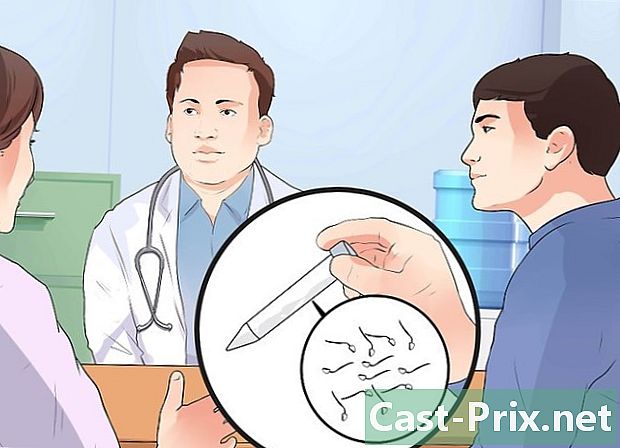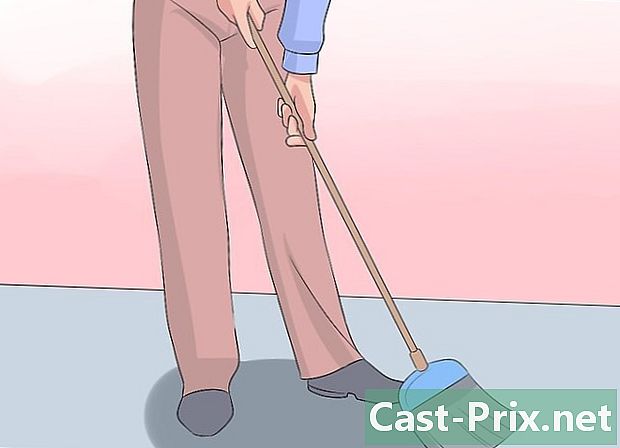Ako naskenovať knihu
Autor:
John Stephens
Dátum Stvorenia:
27 Január 2021
Dátum Aktualizácie:
19 Smieť 2024

Obsah
V tomto článku: Naskenujte knihuČítajte knihu rýchlo
Existuje niekoľko dôvodov, prečo chcete skenovať (alebo digitalizovať) knihu, a tak ju previesť na papier do digitálneho a nehmotného súboru. Napríklad na efektívne a rýchle vyhľadávanie v elektronických knihách alebo na uchovávanie starej a krehkej knihy na už poškodených stránkach vám skenovanie obsahu knihy umožní uchovať trvalú digitálnu kópiu. Obsah tohto článku vám tiež poskytuje manuálne metódy na efektívne a rýchle prehliadanie knihy a odstránenie hlavných informácií.
stupňa
Metóda 1 Skenovanie (skenovanie) knihy
- Vyberte skener. Môžete si vybrať medzi plochým skenerom alebo skenerom na rolovanie (hárkom) v závislosti od veľkosti rozpočtu a toho, čo je pre vás najlepšie:
- Plochý skener zvyčajne stojí menej a poskytuje presné skenovanie. Výhodou tohto typu skenera je to, že nie je potrebné vrátiť späť strany knihy alebo zrušiť jej väzbu. Ploché skenery sú navyše schopné ľahko skenovať takmer všetko, čo je umiestnené na skle, nielen papierové dokumenty. Je to jednoduchý a flexibilný spôsob, najmä pre knihy.
- Jediný listový list dokáže naskenovať obe strany stránok a táto metóda je omnoho rýchlejšia ako pri použití plochého skenera. Posuvný skener zaberá rovnaké miesto ako plochý skener, ale skenovanie viazanej knihy nie je možné pomocou tohto typu skenera (pokiaľ nie je kniha rozobraná oddelením strán). Použitie skenera na jeden list má niekoľko nevýhod:
- Pohyblivé časti zariadenia, ktoré vykonávajú energiu, majú tendenciu vytvárať zasekávanie papiera a iné poruchy, čo v týchto prípadoch skener robí nepoužiteľným.
- Skenery na jeden list nie sú určené na skenovanie kníh, ale skôr na skenovanie veľkého množstva samostatných listov.
- Vykreslenie obrázkov vytvorených skenermi po jednotlivých stranách je vo všeobecnosti menej jemné, pričom stránky musia prejsť skenerom, aby sa mohli prečítať v prístroji.
-

Získajte rozšírenú záruku na kúpu skenera. Dobrý skener na jeden list, a to aj pri nízkych nákladoch, je investícia, ktorú stojí za to chrániť s predĺženou zárukou tretej strany. Ak chcete skener používať intenzívne, poskytnite si predĺženú záruku.- Predajcovia rozšírených záruk tretích strán, ktorí sú v USA dobre známi, napríklad „Square Trade“, sú drahší, ale pretože sú často pridružení k renomovaným spoločnostiam, môžete im zvyčajne veriť.
- Cena a trvanie záruky budú výhodné v porovnaní s cenami a trvaním záruky na mieste. Zohľadnite náklady na prepravu (v prípade potreby), poistenie, dôveru vo vydavateľa záruky a váš odhad frekvencie potrebných opráv.
-
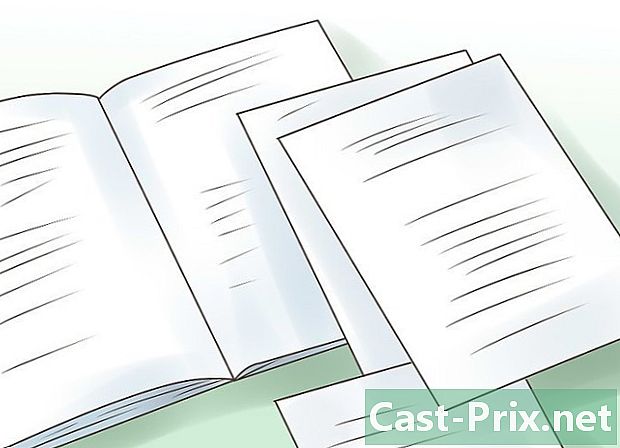
Rozdeľte knihu na jednotlivé stránky. Je to nevyhnutné, ak používate posúvací skener. Môže to byť tiež označené plochým skenerom, aby sa vykonalo skenovanie vynikajúcej kvality a zároveň sa zabránilo poškodeniu skenera. Ak chcete skenovať zviazanú knihu, musíte skutočne stlačiť klapku.- Ak je v blízkosti tlačiareň alebo fotokópia, môžete im priniesť knihu a požiadať ich, aby odstránili väzbu pomocou veľkých profesionálnych nožníc na papier. Za nízku cenu ušetríte veľmi veľa času. Tým sa eliminujú ďalšie kroky procesu a všetky vaše stránky budú pravidelné a bez väzobného lepidla alebo šitia.
-

Odstráňte väzbu z knihy. Na rozdiel od toho, čo si myslíte, existujú jednoduché metódy na dosiahnutie tohto cieľa, či už ide o brožovanú alebo papierovú knihu:- Viazaná väzba: Použite nástroj na rezanie závesu papiera medzi krytmi a krycími stranami. Stlačte zadnú časť knihy vlhkou (nie mokrou) špongiou, aby ste odstránili zvyšky papiera.
- Spätná väzba / brožovaná väzba: na pomalé zahrievanie lepidla upevňujúceho papier na zadnej strane použite sušič na vlasy v strednej a nie maximálnej polohe. Potom stránky jednoducho potiahnite, až kým sa všetky nezjednú.
-
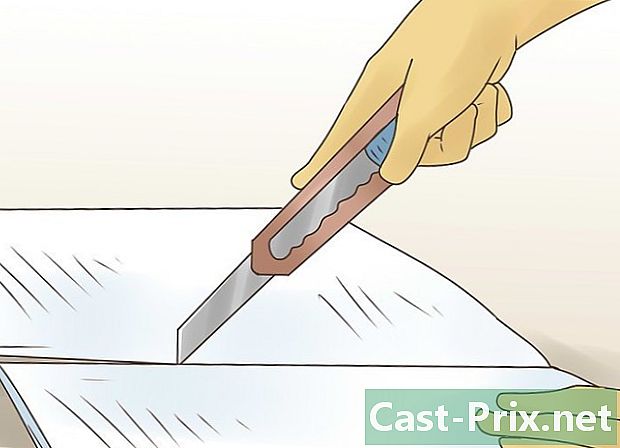
Pomocou noža na orezávanie stránok zoskupujte skupiny po asi 20 kusoch. Môžete začať vpredu a pokračovať až do konca. Alebo môžete zdieľať knihu na polovicu uprostred a potom každú polovicu rozdeliť na polovicu a tak ďalej. -

Ak je to možné, spojovacie lepidlo najprv orežte tak, že necháte tenký pás papiera s ostrým nožom alebo profesionálnymi nožnicami. Profesionálne nožnice nie sú nevyhnutné, ale ak sa rozhodnete kúpiť nástroj, vyberte si typ noža, pretože dokáže ľahko robiť tenké rezy.- Pri rezaní pomocou rotačnej frézy opatrne prekrývajte listy papiera na žacej doske, inak by sa papier mohol v drážke prehýbať a konce sa nebudú správne orezať.
- Navyše, aby ste minimalizovali možnosti krížového rezu pri použití rotačnej rezačky nožov, znížte počet rezaných listov súčasne. S rotačnou frézou budú vaše okraje na jednej strane užšie (plodina môže upraviť šírku okraja). Dobrý pár nožníc a softvér na úpravu fotografií, ako je Windows Live, sú jediné nástroje, ktoré potrebujete na dosiahnutie profesionálneho výsledku.
-

Z dôvodu ochrany skenera odstráňte z každej zvyšky zvyšku lepidla. Ak ste na odstránenie spojovacieho lepidla použili profesionálne nožnice alebo rotačnú nôž, nebudete mať veľa práce.- Môže sa tiež vyskytnúť zvyšok lepidla, odstráňte ho, aby ste zabránili zaseknutiu papiera.
- Ak sa na skenovaných obrázkoch objavujú pruhy, môže to byť spôsobené tým, že na sklo skenera zostalo lepidlo. Vyčistite ju mäkkou bavlnenou handričkou namočenou v alkohole alebo čističi okien.
-

Udržujte stránky zoskupené a usporiadané tak, ako je to len možné. Ak tomu tak nie je, keď dorazíte do tejto fázy, uveďte ich do poriadku. -

Ak nemáte softvér „Paper Port“, zakúpte si ho alebo hľadajte podobný softvér. Paper Port spája naskenované stránky spolu a prevádza ich do súborov rôznych typov, ako napríklad PDF, TIFF, JPEG, BNG atď. Súbory PDF sú vhodné, pretože sa pri čítaní súboru v počítači nedajú náhodne poškodiť. Na základné skenovanie postačujú súbory PDF a TIFF. -

Tiež si stiahnite Windows Live Image alebo podobný program. Používa sa na opravu nepravidelných okrajov orezaním. Tieto nepravidelné okraje sú dôsledkom rozdelenia knihy na jednotlivé strany a môžu rušiť čítanie. Použite funkcie „narovnať obrázok“ a „orezanie“ služby Windows Live.- Ak chcete, môžete svojim digitalizačným projektom poskytnúť dobrú technickú kvalitu. Windows Live funguje dobre, pretože hotový produkt má jednotnú veľkosť bez potreby špeciálnej konfigurácie.
-

Naskenujte knihu úplne vrátane bielych strán. Prázdne stránky majú pomôcku, zastavujú priebeh myslenia. Ak nezadáte prázdne stránky, uveďte ich v poznámke. Napríklad, ak neboli zahrnuté biele stránky 95 a 96, na strane 94 boli „strany 95 a 96 prázdne“, pretože môže byť dočasne znepokojujúce, že tieto dve strany budú v budúcnosti chýbať. Priraďte počet strán k počtu naskenovaných obrázkov alebo do značnej miery tak, aby bolo ľahšie sa pohybovať po dokumente v aplikácii Adobe Reader. -

Chráňte svoj osobný skener tým, že ho vkladáte po jednej stránke. Potreba vyriešiť zaseknutie papiera v dôsledku vloženia viac ako jednej strany občas predčasne opotrebuje bubon skenera.- Stránky, ktoré boli zozbierané portom Paper Port, sa dajú pomocou rovnakého softvéru rozdeliť na jednotlivé stránky, ale ak máte skenerom naskenovaný súbor viacerých stránok do jedného súboru a zobrazený na jednej a tej istej stránke, potom tento súbor nemôže nemeniť. Jednotlivé skenovanie stránok jednotlivo umožňuje opraviť chyby a nahradiť konkrétnu stránku novým skenovaním.
-

Sledujte, ako váš skener sleduje skenovanie. Ak do glukomera pridáte číslo pri každom ďalšom skenovaní, nedotýkajte sa nastavení. To môže byť užitočné pri vkladaní chýbajúcej stránky alebo stránky, ktorá sa musí znova naskenovať.- Ak váš skener automaticky pridá dátum a čas každého skenovania, nastavte svoju úlohu tak, aby sa zobrazovala v chronologickom poradí, takže bude pre vás ľahšie vykonávať monitorovanie.
- Pri práci so skenovaním s dátumom a časom je náročnejšou možnosťou zmeniť tieto údaje na poradové číslo. Najlepšie je pri práci s dátumami a časmi rozdeliť naskenované stránky do malých skupín. Týmto spôsobom majú stránky tendenciu zostať v postupnom poradí.
- Ak používate port papiera, rozdeľte svoju prácu do skupín. Papierový port pracuje omnoho rýchlejšie s malým počtom strán ako s mnohými. Namiesto zoskupovania 350 strán naraz rozdelte svoju prácu na niekoľko častí po 60 stranách naraz. Táto operácia bude teda omnoho rýchlejšia a načíta oveľa menej pamäte vášho počítača.
-

Digitalizujte obálky a zadné obálky farebne, ako aj stránky s farebnými ilustráciami. Vykonajte viacnásobné skenovanie s rôznymi nastaveniami PPP (Body per Inch) a pri skenovaní knihy v plnej farbe skontrolujte veľkosť každej stránky. Vynásobte veľkosť naskenovanej strany počtom strán, aby ste videli celkovú veľkosť konečného dokumentu.- Opatrne si vyberte nastavenia PPP, berte do úvahy čitateľnosť a veľkosť každého skenovania. Farebné skenovanie môže zaberať veľa miesta. Ak chcete zistiť, ako dlho trvá skenovanie stránky vo vysokom rozlíšení, je to približne niekoľko minút, zatiaľ čo čierna je prázdna a predvolené nastavenie PPP je iba pár sekúnd.
- Uvedomte si, že každé farebné skenovanie bude potrebné upraviť pomocou softvéru na spracovanie obrázkov v štýle Windows Live Photo Gallery, pretože skenovanie bude menej jasné. V službe Windows Live vyberte možnosť „upraviť expozíciu“, potom „prízvuk“ a nakoniec posúvaním posúvača stmavte e.
-

Na čiernobiele ilustrácie použite odtieň sivej. Pri každom skenovaní v odtieňoch sivej alebo farebných s obrázkom (alebo fotografiou) ae nastavte expozíciu tak, aby bola e čitateľná. V tomto bode je nevyhnutné upraviť expozíciu, pretože skenovanie v odtieňoch sivej je jasnejšie.- V programe Windows Live Photo Gallery vyberte možnosť „upraviť expozíciu“ a potom pomocou korekcie zvýraznite kurzor v „prízvuk“. Upravte dôraz tak, aby sa e javil tmavší, aby pri skenovaní čiernobielych skenov nedošlo k žiadnemu rozdielu. Úprava dôrazu neovplyvní váš obrázok ani fotografiu.
-

Skenujte es čiernobielo. Ručne nastavte skener na čiernobiely, nenechávajte ho „auto“. Ponechaním funkcie „auto“ si skener vyberie farbu, odtieň sivej a čiernobielu, ale výber skenera nie je vždy taký relevantný ako ten váš. -

Skontrolujte naskenované obrázky. Naskenované obrázky vždy ukladajte vo formáte TIFF, pretože je ľahké ich prehľadávať a upravovať súbory TIFF.Aj keď váš konečný formát PDF budú dokumenty PDF na samostatných stránkach, je ťažké navigovať.- Napríklad, ak si prezeráte 100 strán súborov TIFF, môžete ich posúvať podľa vašich predstáv, ale so súbormi PDF musíte každý nový súbor otvoriť (a zatvoriť). Okrem toho nie je možné upravovať súbory PDF, takže ak máte súbor PDF pozostávajúci zo 100 strán od začiatku a všetky stránky sa majú nahradiť, nemôžete nič robiť. Z tohto dôvodu uložte skenované súbory vo formáte TIFF alebo v inom formáte, ktorý môžete upraviť, a potom ich neskôr skonvertujte do formátu PDF.
-

Po kontrole naskenovaných obrázkov vo formáte TIFF ich uložte vo formáte PDF. Potom pomocou papiera Port prepojte stránky do jedného veľkého súboru. Zoskupené stránky je možné v prípade potreby neskôr oddeliť. Súbor PDF bude možné jednoducho prezerať. -

Na pevný disk alebo externý pevný disk máte dobrý záložný systém. Toto je preventívne opatrenie v prípade zlyhania systému, chýb a neúmyselného vymazania súborov. V prípade, že váš záložný systém nie je účinný, obnovte odstránené položky z koša. Skenovacie úlohy môžu byť komplikované a často sa vyskytujú chyby. Pokúste sa vykonať túto prácu, keď je vaša myseľ čistá a pokojná, avšak nie vždy je to tak, prinajmenšom sa spoliehajte na zálohovací systém. -

Pokúste sa nemeniť rozloženie stránok, najmä okrajov. Kniha s malými písmenami je dobrým kandidátom na skenovanie, ale nesnažte sa skenovať orezaním znížením okrajov (napríklad aby bola kniha čitateľnejšia). Okraje majú svoju užitočnosť, sú ako rám tabuľky a stránky sú príjemnejšie vidieť s okrajmi.- Keď neskôr čítate túto knihu s malými písmenami v počítači, môžete ju ľahko zväčšiť pomocou funkcie zväčšenia. V prípade kníh s veľmi malými znakmi môžete orezať každú každú stranu, aby sa zväčšilo konečné vykreslenie o niekoľko percent, aby sa uľahčilo čítanie.
Metóda 2 Rýchlo prehľadajte knihu
-

Pozrite sa na obsah. Obsah na začiatku knihy predstavuje vyčerpávajúci prehľad o štruktúre knihy. Urobte si čas, aby ste sa ponorili do tejto štruktúry cez obsah a až potom sa pustíte do samotnej úlohy čítania.- Týmto spôsobom dáte svojmu mozgu formu, v ktorej sa odohrajú malé kúsky informácií. Ak nechcete nasiaknuť štruktúru knihy a začnete nad ňou lietať vynechaním tohto kroku, váš mozog nie je schopný informácie usporiadať okamžite a musí si najprv štruktúrovať jednotlivé časti predmetu. Vyžaduje si to viac času a sústredenia. Ušetrite toto úsilie strávením 30 sekúnd štúdiom obsahu skôr, ako začnete čítať.
-

Prečítajte si úvody a koniec kapitol. Úvody vo väčšine prípadov ukazujú smer, ktorým sa bude redakčný obsah zaoberať, a na konci kapitol sa zvyčajne zhrnujú myšlienky, ktoré autor v týchto kapitolách vypracoval. -

Prečítajte si začiatok a koniec odsekov. Začiatky odsekov všeobecne poskytujú čitateľovi prehľad tém, ktoré načrtávajú tému každého odseku. Po úvodnej vete predmet obvykle prichádza popis obsahujúci formy dôkazov alebo odôvodnenia. Čítajte správne, jednoduchá veta predmetu vám poskytne všeobecný význam odsekov, bez toho, aby ste sa museli podrobne zaoberať všetkými podrobnosťami, ktoré sa používajú na zdôvodnenie rozvinutej práce.- Koniec odsekov často vedie k prechodu od tematických viet v nasledujúcich odsekoch. Ak prečítate poslednú vetu odseku a potom prvú vetu nasledujúceho, máte väčšiu šancu pochopiť význam tematickej vety.
-

Rýchle čítanie je založené na knihe. Zahŕňa inú metódu v závislosti od typu knihy. Novinový článok sa má prevrátiť, nejde napríklad o knihu matematiky. Predtým, ako sa pustíte do nášho cvičenia s rýchlym čítaním, sa už rozhodnite o rozsahu knihy, ktorú chcete študovať, a zistite, ako si môžete vyhradiť čas na ďalšie čítanie.- O knihách beletrie je známe, že je ťažké rýchlo navigovať. Neviete, ako sa kniha skončí, a neexistuje skutočné vlákno, ktoré by bolo možné odvodiť z obsahu. Ak čítate román, venujte minútu alebo dve prečítanie časti knihy, o ktorej si myslíte, že je dôležitá. Pohľad na detail vám pomôže pochopiť pozemok veľa.
-

Zastavte sa pri dôležitých pasážach. Aký zmysel má kniha prejsť, ak nerozumiete významu alebo ak si nepamätáte dôležité časti knihy? Dajte si čas, keď sa veci stanú zaujímavými. Naozaj sa pokúste naplniť týmito dôležitými časťami. Budú míľnikmi vašej cesty, v ktorej budete bývať.- Knihy niekedy oznámia, kedy sa má predstaviť dôležitý koncept. Špeciálna časť tučným písmom alebo konkrétna línia štýlu vás zreteľne varuje, aby ste spomalili a zamerali sa na obsah.
- Ak napríklad čítate román, pred jeho prečítaním si prečítajte krátke zhrnutie kapitoly. Budete tak môcť identifikovať najdôležitejšie časti. Keď sa v priebehu zametania priblížite k týmto miestam, budete vedieť, že musíte spomaliť.
-

Pokúste sa prečítať odseky znova. Niekedy čítame časti e bez toho, aby sme si to uvedomovali. Ak chcete tieto opakované čítania zastaviť, čítajte pomalšie. Ak čítate rýchlo, ale na to, aby ste porozumeli obsahu, potrebujete dvakrát toľko času, pravdepodobne nebudete môcť knihu prezerať tak rýchlo, ako niekto číta pomalšie, ale iba raz.- Po prejdení knihy zakryte čiaru knihy kúskom tmavého papiera. Nebudete teda v pokušení to znova načítať. Po každom riadku posuňte papier nadol.
-

Vlak! Cvičte prechádzaním svojej knihy aspoň raz týždenne po dobu 30 minút. Počas tohto cvičenia si pozrite, koľko stránok dokážete dominovať, pričom si uchováte hlavné informácie. Nasledujúci týždeň sa pokúste poraziť predchádzajúci záznam, ale zachovajte rovnakú fakultu uchovávania informácií.

- Vyčistite vnútro skenera a odstráňte všetky zvyšky papiera. Po naskenovaní niekoľkých kníh bude váš skener už naplnený papierovými časticami. Použite leteckú bombu, snehové frézy, malý vysávač, prachovku z peria alebo vlhkú handričku.
- Vyberte od začiatku, aký formát má mať výstupný súbor: súbory PDF, súbory elektronického spracovania alebo obrazové súbory. To vyžaduje veľa času a miesta na disku, aby bolo možné skenovať knihu vo všetkých týchto formátoch a nakoniec vybrať iba jednu.
- Prečítajte si príručku na používanie papiera a skenera. Prečítajte si knihu o skenovaní. Vyhľadajte pomoc a nápady na internete. Pýtajte sa zamestnancov zamestnancov fotokópie.
- Vždy myslite na možné zlepšenia, ktoré by vám mohli pomôcť s každou fázou skenovacej úlohy a uviesť ich do praxe. Uplatňovaním svojich nápadov pôjdete rýchlejšie a uľahčíte prácu.
- Ak môžete získať kópiu softvéru „Acrobat Pro“, budete môcť knihu naskenovať priamo do PDF a ušetriť tak kroky alebo obrazové súbory v papierovom porte.
- Medzi jednotlivými úlohami odpojte napájací kábel zo skenera, aby ste predĺžili životnosť napájacieho adaptéra (v prípade výpadku napájania môže byť jeho výmena veľmi drahá).
- Aby bola práca príjemnejšia, počas práce počúvajte hudbu, rádio alebo zapnite televízor.
- Existujú drahé zariadenia na skenovanie a kopírovanie kníh, ktoré v podstate pozostávajú z kamery, ktorá opravuje otvorenú knihu. Tieto zariadenia sú určené pre knižnice a archívy na kopírovanie veľkých alebo krehkých kníh a kariet. Ich ceny dosahujú tisíce eur.
- Ak je v knihe iba niekoľko schém alebo ilustrácií, naskenujte ju iba čiernobielo (nie v odtieňoch šedej), potom obrázky naskenujte samostatne ako obrázky a potom ich vložte do obrázkov strán. Čiernobiele e sa na obrazovke objavia omnoho čitateľnejšie, ľahšie sa použije na optické rozpoznávanie znakov a bude mať za následok menšiu veľkosť súboru. Pri použití bezplatného softvéru na spracovanie obrázkov Windows Live Gallery sa však skenovanie v odtieňoch sivej môže stmaviť a porovnateľne s skenovaním v čiernobielych skenoch.
- Skener vždy zatvorte, keď sa nepoužíva. Zatvorte podávač papiera a zložte médium, na ktorom sú uložené naskenované listy. Nielen na zníženie prachu, ale aj na zachovanie týchto krehkých častí. Neprofesionálny skener je menej pevný. Pri používaní skenera buďte opatrní, aby sa tieto zdanlivo krehké časti, ktoré vyčnievajú alebo rozvinuli, nerozbili.
- Čím hrubšie je lepidlo, tým je kniha ľahšia. Takže keď si kúpite knihu (na iný účel ako na účely skenera), uprednostnite tých, ktorí majú strednú vrstvu lepidla (a preto sú vhodné na iné použitie). Otvorením knihy na rôznych miestach môžete určiť hrúbku lepidla.
- Oboznámte sa s rozložením súborov pre svoje programy, skener a papierový port.
- Prečítajte si konkrétne pokyny pre váš skener! Tento článok poskytuje prehľad, ale každý skener má svoje vlastné postupy, ktoré musíte poznať pred pokračovaním. Čítanie pokynov pomôže nielen lepšie využiť produkt, ale tiež urýchli vaše uvedenie do prevádzky a zníži chybovosť.
- Nezabudnite skontrolovať na internete, ak ešte neexistuje „ebook“ verzia! Bolo by škoda zničiť nočnú knihu skôr, ako zistíte, že ju môžete získať na internete za menej ako 5 eur ...
- Pri tlači a distribúcii diel dodržiavajte autorské práva. Pozerajte sa na zadnú obálku pre práva na vysielanie ich obsahu. Môžu sa udeľovať iba na školské účely alebo na neziskové účely.
- Ak ste nútení zničiť väzbu knihy, musíte porovnať hodnotu knihy so skenovanými stránkami s hodnotou papierovej knihy, aby ste si boli istí, že rozdiel je vo váš prospech pred začatím operácií.
- Skener podľa vášho výberu
- Knihy, ktoré sa majú digitalizovať
- Rezačka papiera, plošina alebo rezacia plocha, profesionálny nôž (ak musíte vystrihnúť knihy z kníh)